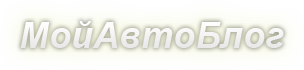Как слушать музыку в машине с телефона? Через Bluetooth, AUX, USB кабель, трансмиттер
Существует много способов, которыми можно подключить телефон к автомагнитоле и слушать любимую музыку с телефона в автомобиле. Это удобно, ведь сейчас практически у каждого вся музыка хранится в смартфоне. К тому же многие используют музыкальные сервисы типа Apple Music, Google Play Музыка, Spotify и т. д., чтобы слушать музыку онлайн (или через интернет с VK, других приложений и сайтов). Не важно, используете вы музыкальные сервисы, или музыка загружена на флешку телефона, вы можете слушать ее в автомобиле, просто подключив телефоне к магнитоле по Bluetooth, с помощью кабеля USB, AUX, или другим способом. В этой статье мы рассмотрим все возможные способы, с помощью которых можно соединить смартфон с автомагнитолой.
Существует огромное количество штатных головных устройств и универсальных автомагнитол. Все они отличаются своими возможностями и функционалом. Какие-то могут проигрывать музыку только со старых кассет и принимать радио, а какие-то уже не поддерживают компакт-диски. Современные магнитолы чаще всего поддерживают воспроизведение музыки только с USB-накопителей, SD карт и по Bluetooth.
Самые новые и продвинутые штатные и универсальные магнитолы (аудиосистемы) имеют поддержку Apple CarPlay и Android Auto. Разумеется, что к таким современным устройствам подключить свой смартфон на Android, или iPhone можно вообще без проблем (и не только для доступа к музыке), чаще всего даже без использования проводов. Но даже к старой автомагнитоле можно подключить телефон и использовать его для прослушивания музыки в автомобиле. Даже если нет AUX. Практически все способы одинаково подходят как для iPhone, так и для смартфонов на Android. Обычный кнопочный мобильный телефон так же можно подключить.
Способы подключения смартфона к автомагнитоле
Большинство решений, о которых я расскажу в этой статье, я проверил на собственном опыте. Начну из самых удобных и актуальных (на мой взгляд). Так как статья будет большой, используя меню (содержание статьи) ниже, вы можете сразу перейти к способу подключения, который подходит именно вам. Если вы еще не знаете, какой способ выбрать (исходя из возможностей вашей магнитолы и смартфона), то рекомендую ознакомиться со всеми возможными вариантами.
- Беспроводное подключение по Bluetooth
- Соединение через AUX
- С помощью USB-кабеля
- Через Bluetooth трансмиттер (если в магнитоле нет Bluetooth)
- Через радио (FM-трансмиттер)
- Специальный эмулятор
- Apple CarPlay или Android Auto
Через Bluetooth (без проводов)
Один из самых удобных и популярных способов. Все очень просто: смартфон подключается к автомагнитоле через Bluetooth и воспроизводит звук через динамики автомобиля. А в некоторых случаях (в зависимости от магнитолы), есть возможность использовать акустическую систему автомобиля для громкой связи. На экран магнитолы выводится информация о вызовах, уровне сети, заряде аккумулятора смартфона и другие функции. А сам процесс подключения практически ничем не отличается от подключения телефона к беспроводным наушникам, или колонке.
Главное, чтобы магнитола в вашем автомобиле поддерживала Bluetooth. Это можно узнать, посмотрев инструкцию, или характеристики на официальном сайте. Если в вашем авто штатное головное устройство, то вы скорее всего в курсе, есть там Блютуз, или нет. Так же в большинстве случаев на самом устройстве есть значок Bluetooth, или соответствующий пункт в настройках. Процесс подключения смартфона к акустической системе вашего автомобиля может отличаться от моей инструкции.
Как подключить:
- Нужно переключить магнитолу в режим Bluetooth (BT AUDIO). Обычно это делается с помощью кнопки Mode.
Возможно, в зависимости от устройства, нужно активировать режим подключения (если телефон не обнаружит магнитолу по Блютуз). - Открываем настройки Bluetooth на телефоне и выбираем там нашу магнитолу. В этом случае без разницы, Айфон, или смартфон на Андроид.
- На магнитоле скорее всего понадобится подтвердить подключение. У меня на экране появилась надпись Pairing, а затем Pair и два варианта NO и YES. Выбираем YES (разрешаем сопряжение) и подтверждаем.
- Все подключилось!
- На экране магнитолы появился уровень сигнала сети и уровень заряда моего Айфона (на Android так же работает). Так же на телефоне появился запрос на разрешение синхронизации моих контактов. Чтобы была возможность выполнять и принимать звонки через громкую связь в автомобиле.
- Нас интересует прослушивание музыки с телефона. Все звуки с телефона воспроизводятся через динамики автомобиля. Просто включаем на телефоне музыку (в проигрывателе, Apple Music, Spotify, Deezer, Google Play Музыка, YouTube, в браузере) и слушаем.
Можно слушать аудиокниги через специальные приложения.
Треки можно переключать с помощью кнопок на магнитоле, или на руле. Так же можно управлять громкостью, принимать звонки. Но это зависит от функционала магнитолы, или комплектации вашего автомобиля.
Важно! Если у вас магнитола без Bluetooth, то можно купить специальный Bluetooth трансмиттер (приемник). Он подключается по AUX, а питание берет с USB. После чего можно вывести звук с любого телефона. Но только переключать треки на магнитоле не получится, придется делать это на телефоне. О Bluetooth трансмиттерах я расскажу еще более подробно.
Я считаю, что такое подключение одно из самых удобных и доступных на сегодняшний день. А если вам повезло, и у вас автомобиль с поддержкой Apple CarPlay и Android Auto, то после подключения на экране головного устройства появляться иконки самых необходимых приложений, которые могут пригодиться в автомобиле. В том числе приложение «Музыка».
Подключаем телефон к магнитоле через AUX
Самый простой и быстрый способ. К тому же даже в старых магнитолах, как правило есть AUX вход. А на телефоне есть 3.5 mm выход на наушники. Или в комплекте идет переходник. На магнитоле AUX вход выглядит примерно вот так:
Это вход под обычный 3.5 mm jack. Если у вас штатная магнитола, то вход AUX может быть где-то в подлокотнике, бардачке, каком-то кармашке. Для соединения магнитолы с телефоном через AUX нужен кабель 3.5 mm jack — 3.5 mm jack.
У меня он был в комплекте. Если у вас его нет, то купить его можно практически в любом магазине цифровой техники. Он не дорогой.
Выполняем подключение:
- Один конец кабеля вставляем в AUX вход на магнитоле, а второй в 3.5 mm выход на телефоне.
- Магнитолу переключаем в режим AUX.
- На телефоне включаем музыку и слушаем ее в своем автомобиле.
- Управлять воспроизведением музыки можно только на телефоне.
Айфон точно так же можно подключить через AUX.
Если у вас новый Айфон на котором уже нет 3.5 mm выхода, то используйте переходник. Если переходника не было в комплекте с телефоном, то придется купить его самостоятельно. Кстати, я уже видел в интернете кабель Lightning — 3.5 mm jack.
Я сам часто слушаю музыку в машине через AUX, так как Bluetooth в моей магнитоле нет. Не так удобно, как по Bluetooth, но тоже не плохо.
Через USB кабель
Задача в том, чтобы использовать телефон просто как накопитель. То есть на флешке (или внутренней памяти) телефона есть музыка, мы подключаем телефон к магнитоле по USB в режиме передачи данных, магнитола сканирует память телефона, находит там аудио файлы и начинает их проигрывать. Как будто мы подключили обычную флешку.
Обратите внимание! Возможности данного способа подключения сильно зависят от функционала магнитолы. Например, есть магнитолы, которые поддерживают подключение Андроид устройств по USB. При этом на телефоне устанавливается специальное приложение. Управлять воспроизведением можно как с телефона, так и с магнитолы.
Что важно:
- Автомагнитола должна быть с USB входом. Снова же, если это штатная система, то USB вход скорее всего расположен в бардачке, или в подлокотнике.
- iPhone так подключить скорее всего не получится. Потому что iPhone нельзя использовать как накопитель. Разве что только в вашей машине есть поддержка Apple CarPlay. Или магнитола поддерживает подключение iPhone по кабелю (смотрите характеристики). Такая возможность есть на некоторых моделях от Alpine, BOSS, JVC, Kenwood, Pioneer.
- Чаще всего нужен кабель USB — Micro USB. Или USB — USB Type-C (на новых, топовых смартфонах). Но не каждый кабель подойдет. Дело в том, что есть кабеля, которые изначально разработаны только для зарядки телефона. Отличить его сложно. Нужен именно USB кабель для передачи данных. Тот, который идет в комплекте с телефоном должен работать.
- Слушать можно только ту музыку, которая сохранена в памяти телефона (или на флешке). Музыку через интернет, разные музыкальные сервисы (тот же Spotify, Deezer), приложения, браузер, слушать не получится. Исключение – автомобили с Android Auto и Apple CarPlay (о них я расскажу в конце статьи). На них при подключении смартфона по USB кабелю функционал будет огромный. В том числе доступ к музыкальным онлайн сервисам.
- Можно попробовать подключить не только Android смартфон, но и какой-то обычный, кнопочный телефон. Главное, чтобы он определялся как USB накопитель. Если вы подключаете его по USB к компьютеру и просто передаете файлы, то и в машине скорее всего получится подключить.
- Телефон будет сразу заряжаться.
Соединяем смартфон с магнитолой:
- Подключаем один конец USB кабеля к телефону, а другой к автомагнитоле.
- Возможно, телефон спросит в каком режиме выполнить подключение. Или вручную в настройках выбираем «Передача файлов» (устройство сохранения данных).
- Если магнитола автоматически не переключилась в режим «USB», то сделайте это вручную.
- После чтения USB накопителя должны появиться аудио файлы и начнется воспроизведение музыки с телефона.
- Чаще всего управлять воспроизведением можно только на автомагнитоле.
Способ рабочий, можно использовать. Но как мы уже выяснили, у него есть много минусов и разных нюансов.
Через Bluetooth трансмиттер или ресивер (приемник)
Нам понадобится специальное устройство Bluetooth трансмиттер, или Bluetooth ресивер (еще их называют Bluetooth AUX приемник). И магнитола с AUX входом. Суть в том, чтобы добавить поддержку Bluetooth для магнитолы, в которой ее нет.
В двух словах в чем разница между трансмиттером и ресивером. Трансмиттер может работать в двух режимах: получать звук по Bluetooth с того же телефона и передавать его на колонки, наушники, магнитолу. Или получать звук по кабелю и передавать его по Bluetooth на те же наушники. То есть, работать на прием и передачу (TX — передатчик, RX — приемник). А Bluetooth-ресивер может только принимать звук по Bluetooth и передавать его по кабелю.
Как вы уже поняли, нам подходят оба устройства. Так как нам нужно принять звук со смартфона по Bluetooth и передать его на автомагнитолу через AUX. Не буду долго рассказывать, а лучше покажу как это работает на реальном примере.
- Подключаем Bluetooth трансмиттер (ресивер) к питанию от зарядки, или USB-порта магнитолы. Так же соединяем магнитолу с трансмиттером с помощью 3.5 mm кабеля через AUX.
- Если у вас именно Bluetooth трансмиттер, то он должен быть переключен в режим приемника (RX). Ну и в режим AUX, если на нем есть другие режимы.
- Включаем трансмиттер (зависит от модели). Мой нужно включать, так как в нем есть встроенная батарея. Но есть модели, которые начинают работать сразу после подключения к питанию.
- Активируем на трансмиттере режим подключения (чтобы наш телефон смог его увидеть). Возможно, он уже по умолчанию доступен для поиска сразу после подключения. Снова же, все зависит от конкретной модели.
- В настройках Bluetooth на смартфоне выбираем наш трансмиттер и подключаемся к нему.
- Магнитолу переключаем в режим AUX.
- Теперь можно включать музыку в любом приложении на телефоне и слушать ее в своем автомобиле.
На фото выше видно, что в качестве источника для вывода звука выбран BT-B19 (мой трансмиттер).
У меня модель трансмиттера не совсем подходящая для использования в автомобиле. Он очень большой, с батареей. Есть более компактные и простые модели, по размеру меньше чем флешка.
Через FM-трансмиттер (радио)
FM-трансмиттер – это отдельное устройство, которое принимает звук со смартфона по Bluetooth, или AUX и передает его на магнитолу через радио (FM-тюнер). Радио на магнитоле настраивается на FM частоту, на которой вещает звук FM-трансмиттер.
Если ваша магнитола читает только кассеты или CD диски и ловит радио, то к ней можно подключить ваш телефон через FM-трансмиттер. Есть огромное количество разных устройств. Они отличаются своими возможностями, дизайном и т. д. Кроме передачи музыки с телефона через радио, FM-трансмиттеры умею читать SD карты, обычные USB флешки, работать как устройство громкой связи. Питаются они обычно от прикуривателя. Или по USB от зарядки.
Покупать такое устройство есть смысл только в том случае, если магнитола в автомобиле без AUX входа и Bluetooth. Если есть AUX, то лучше купить Bluetooth трансмиттер. Но это чисто мое мнение. При таком подключении может быть плохое качество звука, помехи.
Работает это следующим образом:
- FM-трансмиттер подключается к питанию.
- Смартфон по Bluetooth, или с помощью кабеля 3.5 mm (AUX) подключается к трансмиттеру.
- Радио на магнитоле настраивается на FM частоту, которая задана на FM-трансмиттере.
- Управлять музыкой можно с телефона. Если подключение по BT, то так же кнопками на самом трансмиттере.
В некоторых случаях это единственное решение, которое позволяет слушать музыку в автомобиле с помощью телефона. Речь идет о старых магнитолах и штатных головных устройствах.
Специальный эмулятор для головного устройства
Есть такие устройства, как эмуляторы CD-чейнджера для магнитолы. Это устройство подключается в специальный разъем (на задней панели магнитолы) и позволяет считывать музыку с SD карт, USB накопителей, принимать ее с телефона по AUX, или Bluetooth. А магнитола «думает», что она работает с обычным CD-чейнджером. Все красиво подключается и работает, без колхоза. Подходит для старых штатных автомагнитол.
Подключается он через вход для CD-чейнджера. Или через специальный переходник.
Выводится как правило где-то в бардачок, или в другое удобное месте. Головное устройство определяет его как CD-чейнджер.
Ничего сложного, только будете внимательны при выборе этого устройства. На том же AliExpress их очень много. Обязательно выясните, подойдет ли конкретная модель конкретно для вашего автомобиля. Нужно чтобы совпадали определенные протоколы, которые поддерживает эмулятор и головное устройство. Почитайте отзывы, спросите у продавца, погуглите информацию по модели своего автомобиля.
Apple CarPlay и Android Auto
Ну это лучшее решение на сегодняшний день. Если в вашем автомобиле есть есть поддержка Apple CarPlay и Android Auto, то вы не просто можете слушать музыку со своего Айфона, или смартфона на Android, а выводить на экран головного устройства необходимые приложения: карты, подкасты, аудиокниги, мессенджеры, календарь, телефон. Так же можно использовать голосовой поиск.
Поддержка Apple CarPlay и Android Auto должна быть со стороны штатного головного устройства, или автомагнитолы. Некоторые популярные производители, такие как Gazer, Pioneer, ALPINE, Kenwood, SONY, JVC уже выпустили магнитолы с поддержкой этих функций.
Что касается автомобилей (штатных устройств), то поддержка Apple CarPlay и Android Auto начала появляться в автомобилях с 2016 года. Но все зависит от марки, модели, комплектации. На данный момент эту функцию поддерживают уже более 500 моделей автомобилей. Много моделей от Audi, BMW, Ford, Honda, Hyundai, Chevrolet, Citroen, Mazda, Mitsubishi, Nissan, Subaru, Skoda, Toyota и другие. Странно, что в этом списке нет Мерседеса.
Полный список поддерживаемых автомобилей указан на сайте https://android.com/auto/ и https://apple.com/ru/ios/carplay/. Там же можно более подробно ознакомитmся с данными функциями.
- Поддержка со стороны iOS устройств: все iPhone начиная с iPhone 5.
- Поддержка со стороны Android устройств: начиная с Android 5 и до Android 9 нужно установить приложение Android Auto с Google Play. В Android 10 функция Android Auto встроенная в систему.
Телефон к автомобилю подключается по кабелю. На некоторых устройствах есть возможность беспроводного подключения. Ну и насколько я понимаю, возможность беспроводного подключения зависит так же от самого автомобиля (комплектации). В любом случае, телефон все равно придется ставить на зарядку, так как эта функция будет сильно садить батарею. Разве что в автомобиле есть еще и беспроводная зарядка, тогда вообще можно обойтись без проводов.
Послесловие
Очень сложно в одной статье рассказать о всех возможных решениях, и всех нюансах. По той причине, что есть очень много разных штатных головных устройств и магнитол. Конечно же все они сильно отличаются своим функционалом и возможностями. Я показал в большинстве случаев универсальные решения, которые можно использовать практически со всеми устройствами, и слушать музыку с телефона в любой машине. Так же я рекомендую изучить информацию конкретно о своей магнитоле. Просто наберите ее модель в поиске и почитайте описание на сайтах, посмотрите технические характеристики, видео на Ютубе.
Если вы использует, или знаете какое-то другое решение – обязательно поделитесь им в комментариях. Если что-то не получилось подключить, или не работает, то оставляйте вопросы. Постараюсь подсказать решение.
Не удается настроить сопряжение по Bluetooth
Подключение к другому устройству Bluetooth может решить некоторые проблемы с подключением. Выполните следующие действия.- Двумя пальцами проведите вниз от строки состояния, чтобы открыть панель «Быстрые настройки».
- Нажмите на значок Настройки.
- Нажмите на переключатель Bluetooth Вкл./Выкл., чтобы включить или отключить соединение Bluetooth.
- Переведите устройство Bluetooth, к которому вы хотите подключиться, в режим сопряжения. О том, как это сделать, читайте в руководстве пользователя, предоставляемом производителем.
- Выполните поиск устройств для подключения. Нажмите Bluetooth > Поиск устройств.
- Нажмите на имя устройства, с которым хотите установить сопряжение.
- Нажмите Установить связь для подтверждения. Некоторые приспособления Bluetooth также потребуют подтверждения.
- В ответ на запрос введите ключ доступа и нажмите OK. Ключи доступа по умолчанию 0000 и 1234. При необходимости обратитесь к руководству пользователя, предоставляемому производителем, чтобы подтвердить процесс сопряжения.
- Если устройство сопряжено с несколькими приспособлениями Bluetooth и не допускает сопряжения еще с одним, попробуйте удалить существующие сопряжения и повторите процесс настройки.
- Если на устройстве не устанавливается сопряжение с приспособлением, попробуйте установить сопряжение с другим приспособлением Bluetooth, если это возможно.
- Проверьте совместимость у производителя приспособления и узнайте, какие профили используются в телефоне.
- Перейдите в меню Настройки > Bluetooth.
- Нажмите на значок Настройки рядом с названием сопряженного устройства Bluetooth.
- Проверьте наличие желаемой функции в списке.
Примечание: Если нужного параметра нет, то функция может быть недоступна для приспособления или имеет место конфликт совместимости. Узнайте у производителя приспособления Bluetooth о совместимости с вашим телефоном.
Удаление несовместимых сопряженных устройств Bluetooth может решить некоторые проблемы с подключением к сети Bluetooth. Выполните следующие действия.- Перейдите в меню Настройки > Bluetooth.
- Нажмите на значок Настройки рядом с названием сопряженного устройства Bluetooth.
- Нажмите Отсоединить.
Сброс к заводским установкам может решить некоторые проблемы с программным обеспечением.
Примечание: Возможно, включена защита от восстановления исходных настроек. Перед выполнением следующих действий убедитесь в наличии данных для входа в основную учетную запись Google, в которую выполнен вход на телефоне, иначе вы не сможете пользоваться телефоном.
- Перейдите в меню «Настройки» и нажмите Восстановление и сброс.
- Нажмите Сброс к заводским установкам или Сброс настроек телефона.
- Нажмите Сбросить настройки телефона или OK.
Настройка Bluetooth в машине, система Hands free
Систему Hands free (свободные руки) устанавливают практически на все машины которые выпускают на сегодняшний день. Она позволяет звонить, принимать звонки и разговаривать по телефону без помощи рук.
Подключение к Bluetooth
Устройство подключается к машине с помощью Bluetooth соединения и самое подключение не должно вызвать сложности. Выглядит это примерно следующим образом:
- Выбрать в мультимедийной системе добавление нового Bluetooth устройства
- Включить Bluetooth на смартфоне и выбрать свою машину в списке найденных
- Ввести пин-код (обычно «0000») который указан на экране мультимедийной системы машины
- Подключение завершено, можно звонить принимать звонки с помощью управления на руле.
Как настроить воспроизведение только звонков через систему Hands free
После того как вы подключите смартфон к Bluetooth машины все звонки и звуки будут передаваться в мультимедиа. В этом случае, если запустить например ролик youtube на телефоне, звук пойдет на колонки в автомобиле, либо звука не будет вообще. Такая же ситуация и с любым другим приложение, например с Яндекс.Навигатором.
Что бы оставить все звуки кроме звонков на смартфоне, нужно отключить протокол A2DP. Отключается это на телефоне, в разделе Bluetooth у текущего подключенного устройства.
Тут же можно отключить передачу контактов. Тогда при звонке на дисплее мультимедийной системы будет отображаться только номер звонящего.
Представлены скриншоты из системы Android, в iOS настраивается аналогично, отличается только расположение пунктов меню.
Функционал в Android
В новой версии «зеленого робота» добавили возможность выбора на каком устройстве будет воспроизводиться звуки из телефона. Теперь если телефон подключен к аудио-системе машины по Bluetooth и задействован профиль A2DP, в быстром меню (смахивание вниз) появляется пункт Audio output.
Теперь не нужно лезть в настройки для отключения или включения A2DP. Однако стоит учесть, что по умолчанию всегда будет стоять воспроизведение с помощью мультимедиа автомобиля.
Как подключить телефон к мультимедийной Bluetooth-системе автомобиля Skoda
Если пользователю не удается выполнить поиск мультимедийной Bluetooth-системы автомобиля Skoda, найти ее или подключиться к ней, причина может быть в том, что на ней не включен режим обнаружения. Для того, чтобы другие Bluetooth-устройства могли обнаружить мультимедийную Bluetooth-систему автомобиля, ее недостаточно просто включить. Чтобы подключить телефон к мультимедийной Bluetooth-системе автомобиля, выполните следующие действия (в качестве примера взята мультимедийная Bluetooth-система автомобиля Skoda Superb 2016):
Способ 1: Bluetooth-подключение к телефону с помощью мультимедийной системы автомобиля.
- Включите мультимедийную Bluetooth-систему автомобиля, нажмите на значок настроек в нижнем правом углу экрана, чтобы открыть системные настройки.
- На экране системных настроек нажмите Bluetooth, чтобы перейти в настройки Bluetooth.
- На экране настроек Bluetooth для параметра Visibility выберите Visible. Затем нажмите Srch for devices. Перед выполнением поиска Bluetooth-устройств убедитесь, что телефон включен, на нем включена функция Bluetooth и открыт экран настроек Bluetooth.
- Мультимедийная Bluetooth-система автомобиля начнет поиск устройств. Дождитесь, пока на экране мультимедийной системы отобразится Bluetooth-имя телефона. Нажмите на значок телефона и следуйте инструкциям на экране, чтобы выполнить сопряжение и подключение телефона к мультимедийной Bluetooth-системе автомобиля. Когда подключение будет выполнено, на экране мультимедийной системы автоматически отобразится Bluetooth-проигрыватель. Вы можете включить музыку в музыкальном приложении на телефоне, и она будет воспроизводиться на мультимедийной Bluetooth-системе автомобиля.
Способ 2: Bluetooth-подключение к мультимедийной Bluetooth-системе автомобиля с помощью телефона.
- Включите мультимедийную Bluetooth-систему автомобиля, нажмите на значок настроек в нижнем правом углу экрана, чтобы открыть системные настройки.
- На экране системных настроек нажмите Bluetooth, чтобы перейти в настройки Bluetooth.
- На экране настроек Bluetooth для параметра Visibility выберите Visible. На телефоне включите Bluetooth и начните поиск устройств. Нажмите на значок Bluetooth-устройства, имеющий то же название, что указано на экране мультимедийной Bluetooth-системы автомобиля. Следуйте инструкциям на экране, чтобы выполнить сопряжение и подключение телефона к мультимедийной Bluetooth-системе автомобиля. Когда подключение будет выполнено, на экране мультимедийной системы автоматически отобразится Bluetooth-проигрыватель. Вы можете включить музыку в музыкальном приложении на телефоне, и она будет воспроизводиться на мультимедийной Bluetooth-системе автомобиля.
Вышеописанные способы подключения применимы к следующим моделям автомобилей: Skoda Rapid (2017), Skoda Rapid Spaceback (2017), Skoda Octavia (2016), Skoda Superb (2015), Skoda Fabia (2015), Skoda Rapid (2015), Skoda Octavia (2015), Skoda Octavia (2014), Skoda Octavia (2013).
Как подключить iPhone к автомобилю через Bluetooth ▷ ➡️ Creative Stop ▷ ➡️
Вы только что купили новую машину и не можете дождаться, когда подключите к ней свой iPhone, чтобы совершать и принимать звонки? Вашему автомобилю несколько лет, и вы хотели бы знать, можно ли подключить к нему iPhone, чтобы слушать Музыки без кабелей? Не волнуйтесь, вы пришли в нужное место в нужное время! Фактически, с помощью сегодняшнего руководства я покажу вам как подключить iPhone к машине через Bluetooth.
Каким бы автомобилем вы ни были, будьте уверены, что между ним и автомобилем можно установить соединение Bluetooth. мобильный телефон- В большинстве современных автомобилей система Bluetooth встроена в автомобиль, и есть даже производители автомобилей, которые внедрили программное обеспечение, позволяющее использовать многочисленные функции мобильных телефонов также через экран автомобиля; В случае старых автомобилей, в которых нет Bluetooth, можно добавить поддержку этого технология через специальные устройства, цена которых составляет несколько десятков евро.
Давай, устраивайся поудобнее, выдели пять минут свободного времени и взгляни на решения, которые я предлагаю. Внимательно прочтите следующие абзацы и выберите тот, который, по вашему мнению, является наиболее подходящим решением для ваших нужд: Я могу заверить вас, что независимо от вашего выбора подключение «iPhone by» к машине действительно будет игрой в niños. Наслаждайся чтением!
- Подключите iPhone к машине через Bluetooth
- Автомобиль со встроенным Bluetooth
- Автомобиль с неинтегрированным Bluetooth
- Подключите iPhone к машине через Carplay
- Другие решения для подключения iPhone к машине
Подключите iPhone к машине через Bluetooth
Подключите iPhone к автомобилю через Bluetooth Это процедура, которая зависит от модели используемой машины, но в целом это простая операция, которая занимает всего несколько минут. Давайте сразу посмотрим, как это сделать в моделях автомобилей, таких как встроенный Bluetooth, и тех, которым нужны внешние устройства.
Автомобиль со встроенным Bluetooth
Чтобы подключить iPhone к автомобилю со встроенным Bluetooth, сначала необходимо активировать Bluetooth на свой мобильный телефон. Затем возьмите «iPhone от» и нажмите на значок. зубчатое колесо присутствует на главном экране для доступа к конфигурации de Iosзатем нажмите на голос Блютуз и переместите рычаг рядом с предметом Блютуз de OFF a EN. Для получения дополнительной информации вы можете прочитать мое руководство о том, как включить Bluetooth.
Теперь подойдите к своей машине и включите экран машины, перейдите в раздел, посвященный телефон и нажмите кнопку, чтобы добавить новое устройство. Автоматически, в разделе Блютуз с вашего iPhone новое устройство появится под заголовком Другие устройства : нажмите на него и коснитесь элемента Игразатем напишите код доступа четырехзначное число, которое вы видите на дисплее автомобиля, и нажмите кнопку Соединяться. Через несколько секунд система Bluetooth автомобиля установит сопряжение с вашим iPhone, и последующие подключения будут происходить автоматически, когда Bluetooth автомобиля и телефона будет активен и близко друг к другу.
Чтобы удалить связь между iPhone и автомобилем через Bluetooth, перейдите в конфигурации iOS касание зубчатое колесо и нажмите опцию Блютуз, Под заголовком Мои устройства, найдите название автомобильной системы bluetooth, нажмите на elзатем нажмите на голос Забудь об этом устройстве И это все.
Автомобиль с неинтегрированным Bluetooth
Если у вас есть автомобиль без встроенного Bluetooth Как правило, вы должны знать, что существует множество устройств, которые позволяют оборудовать ваш автомобиль Bluetooth и подключить телефон, чтобы безопасно совершать и принимать звонки.
Первое решение, которое вы можете рассмотреть, это Bluetooth AUX, небольшое устройство с разъемом 3,5 мм для подключения к входу AUX IN вашего устройства. Стоимость его варьируется от 10 до 20 евро.
Процедура подключения к iPhone идентична процедуре подключения к любому устройству Bluetooth: включите устройство Bluetooth AUX с помощью соответствующей кнопки, затем возьмите свой мобильный телефон и войдите в конфигурации из iOS, затем нажмите на голос Блютуз и переместите рычаг OFF a ENзатем нажмите имя устройства присутствует под заголовком Другие устройства и войдите в код доступа цифры, найденные в руководстве Bluetooth AUX. После первой настройки соединение между два устройства это будет автоматически.
Если в вашем автомобиле нет входа AUX IN, идеальным решением для вас будет FM-передатчик, который обменивается данными со стереосистемой через радиоволны и позволяет подключать iPhone для воспроизведения музыки и приема / звонить. Есть также модели, которые подключаются к гнезду прикуривателя и предлагают функцию зарядки. Цена варьируется в зависимости от выбранной модели, но самые дорогие не превышают 25 евро.
Среди наиболее полных решений для установки в вашем автомобиле: Комплект громкой связи Bluetooth. Это устройство позволяет слушать музыку, но, прежде всего, управлять входящие звонки Благодаря функции громкой связи и удобным элементам управления, расположенным рядом с рулевым колесом, вы можете отвечать и звонить в полной безопасности. Некоторые модели также имеют голосовое управление с расширенным распознаванием голоса. Стоимость комплекта громкой связи немного выше, чем у предыдущих устройств, и составляет от 20 до 70 евро.
примечание : Перед покупкой любого из упомянутых устройств убедитесь, что оно поддерживает воспроизведение музыки на iPhone и имеет встроенный микрофон, чтобы вы могли говорить во время разговора, не поднимая трубку.
Подключите iPhone к машине через Carplay
На более новых моделях автомобилей это возможно. подключить iPhone к машине через Carplay, Домашняя система Apple, разработанная, чтобы позволить вам использовать свой «iPhone для» во время вождения в полной безопасности. Существует более 200 моделей автомобилей, поддерживающих Carplay, но в случае автомобилей, не оснащенных стандартной системой Apple, можно установить совместимую стереосистему, например, от Alpine, Clarion, Kenwood, Pioneer и Sony.
Если ваш автомобиль совместим с Carplay, вы можете продолжить настройку. Во-первых, вам нужно взять свой iPhone и прикоснуться к нему зубчатое колесо чтобы получить доступ к конфигурации iOS, затем нажмите элемент Siri и убедитесь, что система распознавания голоса активна, если нет, вам нужно переместить рычаг рядом с голосом Siri de OFF a EN.
Теперь коснитесь зубчатое колесо присутствует на главном экране вашего iPhone и нажмите опцию Общиезатем нажмите на голос Carplay и, если он еще не активен, коснитесь элемента Включи блютуз.
Чтобы завершить соединение, убедитесь, что в вашем автомобиле активны соединения Bluetooth и Wi-Fi, затем нажмите и удерживайте кнопку голосового управления на рулевом колесе, затем возьмите свой iPhone и на экране Carplay под заголовком Доступные автомобили el название машины — Щелкните по нему и следуйте указаниям мастера установки. Если ваш автомобиль не поддерживает CarPlay через беспроводное соединение, вы должны подключить iPhone к автомобильному USB-разъему с помощью оригинального (или сертифицированного) кабеля Apple Lightning.
Для получения дополнительной информации о том, как работает Carplay, проверьте, совместим ли ваш автомобиль, стереосистема и iPhone с сервисом, вы можете прочитать мое руководство о том, как установить CarPlay.
Другие решения для подключения iPhone к машине
Если ваш автомобиль несовместим с Bluetooth и предложенные альтернативные решения не полностью соответствуют вашим потребностям, вы можете подумать другие способы подключения iPhone к машине. Вот несколько примеров.
- USB-кабель : Если в автомобиле есть одно или несколько разъемов USB, первое решение для подключения iPhone к автомобилю — это кабель USB. Связь телефона с автомобилем через USB-кабель полезна для подзарядки аккумулятор на мобильном устройстве, но если это позволяет программное обеспечение автомобиля, вы можете звонить и слушать музыку. Если в автомобиле нет последовательного USB-разъема, его можно добавить с помощью специальных устройств, таких как USB-прикуриватель или кабель AUX с USB-разъемом.
- Вспомогательный кабель — Кабель AUX имеет два разъема 3,5 мм для подключения к автомобильному входу (обычно находится рядом с автомобильным радио) и к входу телефона. С помощью этого решения звук iPhone можно воспроизводить через автомобильную аудиосистему (включая звонки). Стоимость кабеля AUX менее 10 евро.
- Кассетный адаптер — Идеальное решение для старых автомобилей, оснащенных магнитофонной декой. Кассетный адаптер выглядит как обычная кассетная лента с кабелем AUX с выходом 3,5 мм для подключения к телефону. Стоимость его колеблется от 4 до 15 евро.
Чтобы углубиться в тему, я оставлю вам свое руководство о том, как подключить телефон к машине.
Как подключить iPhone к машине
«Я просто получаю свою первую машину в подарок на день рождения с замечательной автомобильной стереосистемой, и у меня есть вся моя любимая музыка в одном плейлисте в iPhone Music, могу ли я подключить iPhone к машине и как это сделать, пожалуйста, помогите». Водить машину скучно, но если ты сможешь послушать музыку, все будет по-другому.
Apple представила несколько способов сопряжения вашего устройства iOS с автомобилем через Bluetooth, USB и CarPlay. В этом уроке мы расскажем вам как подключить айфон к машине, Когда вы в следующий раз сядете в машину, наслаждайтесь стереосистемой, следуя инструкциям ниже.
Часть 1: Как подключить iPhone к машине через Bluetooth
Чтобы подключить iPhone к автомобилю через Bluetooth, вам лучше разместить устройство как можно ближе к автомобильной стереосистеме. Bluetooth работает только на расстоянии нескольких футов, если ваше устройство находится далеко от автомобильной стереосистемы, соединение может не работать. Но вам не нужно соединять их или достигать друг друга.
Шаг 1, Включите автомобильную стереосистему и включите функцию Bluetooth, если у нее есть отдельная кнопка.
Шаг 2. Разблокировать свой айфон, откройте приложение «Настройки» и выберите «Bluetooth», чтобы открыть экран настроек. Установите переключатель «Bluetooth» в положение «ON».
Шаг 3. Затем ваш iPhone начнет сканирование окружающих устройств Bluetooth и отобразит их в разделе «Устройства». Выберите имя, которое представляет устройство вашего автомобиля. Если у него есть пароль или PIN-код, вам будет предложено ввести код для установления соединения.
Если вы не уверены, вы можете найти код в руководстве.
Шаг 4. После подключения iPhone к автомобилю вы увидите, что устройство вашего автомобиля отображается в разделе «Мои устройства» с пометкой «Подключено». Теперь включите музыку на своем iPhone, звук будет проходить через автомобильную стереосистему.
Устранение неполадок не удается подключить iPhone к машине через Bluetooth:
1. Выключите Bluetooth на обоих устройствах и снова включите их через несколько секунд.
2. Перезагрузите свой iPhone и машина; затем подключите их снова.
3. Переустановите обновления прошивки для вашего автомобиля на iPhone.
4. Обратитесь в службу поддержки Apple.
Часть 2: Как подключить iPhone к машине с помощью USB Playback
Хорошо известно, что у Bluetooth есть несколько недостатков, таких как высокое энергопотребление и нестабильность. Альтернативный способ — подключить iPhone к машине с помощью шнура Lightning. Сегодня USB-порт стал универсальным стандартом для электроники. Все больше и больше автомобилей оснащено устройством воспроизведения USB, и его использование довольно просто.
Шаг 1. Подключите кабель Lightning, который идет в комплекте с iPhone, к устройству и вставьте конец USB в порт устройства в автомобиле.
Шаг 2, Если вам будет предложено ли доверять этому устройству на iPhone, нажмите «Доверие», чтобы разрешить подключение.
Шаг 3, Теперь откройте приложение «Музыка» и воспроизведите список воспроизведения, чтобы проверить, нормально ли работает воспроизведение с USB.
Устранение неполадок не удается подключить iPhone к машине с помощью USB-кабеля:
1. Внимательно посмотрите на кабель Lightning и убедитесь, что нет признаков поломки или повреждения. Или вы можете попробовать другой USB-кабель.
2. Отключите свой iPhone от автомобиля, жесткий сброс вашего iPhone и подключите их снова.
3. Проверьте, есть ли новое обновление для вашего iPhone и установите его.
Часть 3: Как подключить iPhone к машине с помощью CarPlay
Чтобы догнать технологическую тенденцию, Apple выпустила в 2014 году CarPlay, который является стандартом, позволяющим подключать iPhone к автомобильному радио или устройству воспроизведения. Этот стандарт доступен на iPhone 5 и более поздних моделях с iOS 7.1 или более поздних версий. Большинство крупных производителей автомобилей объявили, что они включат CarPlay в свои системы после запуска этого стандарта. Если вы не уверены, вы можете посетить веб-сайт Apple, чтобы проверить, поддерживает ли ваш автомобиль CarPlay.
Шаг 1. Подключите iPhone к USB-порту CarPlay в автомобиле, который должен быть помечен значком «CarPlay». Если ваш автомобиль поддерживает беспроводную CarPlay, удерживайте кнопку голосового управления на рулевом колесе, чтобы настроить эту функцию.
Шаг 2. Разблокируйте свой iPhone, перейдите в «Настройки»> «Общие»> «CarPlay»> «Доступные автомобили» и выберите свой автомобиль в списке. И включите «Разрешить CarPlay в заблокированном состоянии».
Шаг 3. Теперь заведите машину и спросите Siri, что вы хотите, нажав кнопку «Голосовое управление» или нажав кнопку «Домой» на экране.
Часть 4: Рекомендую: iPhone Восстановление данных
При подключении iPhone к автомобилю легко генерировать проблемы и приводить к потере данных из-за ошибочных операций. В настоящее время вам понадобится профессиональный инструментарий для iPhone, такой как Apeaksoft iPhone Восстановление данных, Его основные функции:
Восстановление данных iPhone
- Восстановление потерянной даты из резервных копий устройства iPhone, iTunes или iCloud.
- Поддержка широкого спектра типов данных, включая контакты, фотографии, видео, музыку, историю звонков, сообщения и данные приложений.
- Извлечь данные из сломанного устройства iOS.
- Верните потерянные данные iPhone в исходных условиях.
- Сохраните потерянные данные на компьютер, не прерывая текущие файлы на iPhone.
- Восстановить потерянные данные на iPhone напрямую.
- Работать для всех моделей iPhone, таких как iPhone X / 8 / 7 / 6 / 6s / 5 / 4.
Одним словом, это один из лучших наборов инструментов для iPhone при подключении iPhone к автомобилю.
Как быстро восстановить потерянные данные iPhone
Шаг 1, Получите лучший набор инструментов для iPhone, установленный на вашем компьютере, и подключите ваш iPhone к компьютеру.
Совет: если вы хотите восстановить потерянные данные из резервной копии iCloudНет необходимости подключать iPhone к компьютеру.
Шаг 2. Выберите «Восстановить с устройства iOS» в домашнем интерфейсе. Режим «Восстановление из файла резервной копии iTunes» используется для восстановления данных из резервной копии iTunes. Если вы сделали резервную копию iPhone в iCloud, выберите «Восстановить из файла резервной копии iCloud». Затем нажмите «Начать сканирование», чтобы проанализировать восстанавливаемые данные.
Шаг 3. При переходе в подробное окно выберите типы данных для восстановления на левой боковой панели. Просмотрите стертые файлы iPhone и выберите потерянные данные для восстановления на правой панели. После нажатия кнопки «Восстановить» потерянные данные будут восстановлены на вашем компьютере.
Заключение
В этом уроке мы поговорили о том, как подключить iPhone к машине. Как видите, существует как минимум три способа сопряжения iPhone и автомобильного устройства: Bluetooth, USB-кабель и CarPlay. Вы можете выбрать свой любимый в зависимости от ситуации. Чтобы избежать потери данных, мы также поделились одним из лучших наборов инструментов для iPhone, Apeaksoft iPhone Data Recovery. Теперь вы можете без проблем подключать iPhone к автомобилю.
Мультимедийная система MM’19 | Toyota
* Все права на приложения Яндекс.Навигатор и Яндекс.Карты (далее — приложения) принадлежат ООО «Яндекс». Использование приложений возможно при наличии у пользователя активной подписки Яндекс.Плюс. Условия использования приложений, включая порядок доступа и его стоимость, определяются на основании соглашения между пользователем и ООО «Яндекс». Подробности по ссылке: yandex.ru/maps/auto. ООО «Тойота Мотор» не является лицом, предоставляющим доступ к указанным приложениям, не взымает денежные средства за использование приложений и не несет ответственности за их некорректную работу. Настоящее предложение носит исключительно информационный характер, не является офертой, в том числе публичной (статья 435, 437 ГК РФ).** Услуга по обновлению мультимедийной системы MM19 возможна только для автомобилей моделей Toyota Corolla и Toyota RAV4, в которых установлена мультимедийная система ММ17 и которые были проданы на территории Российской Федерации и Республики Беларусь (автомобили моделей Toyota Corolla с датой выпуска с января 2019 по август 2019 и Toyota RAV4 с датой выпуска с сентября 2019 по август 2020). Мультимедийная система ММ2019 включает в себя поддержку сервисов Apple CarPlay® и Android Auto®, а также возможность обновления карт по беспроводным каналам связи (интернет). Возможность обновления карт доступно только для мультимедийной системы с предустановленной навигационной системой.
Настоящее предложение носит исключительно информационный характер, не является офертой, в том числе публичной (статьи 435, 437 ГК РФ), не является исчерпывающим и не содержит всех существенных условий каких-либо договоров, которые будут заключаться в рамках данной программы. Определение стоимости услуги по обновлению системы мультимедиа осуществляется в соответствии с условиями индивидуального договора, заключаемого с Уполномоченным Дилером / Уполномоченным Партнером Тойота или Авторизованного Сервисного Центра Тойота. Подробная информация об услуге и списокОткрыть в новой вкладке Уполномоченных Дилеров / Уполномоченных Партнеров Тойота и Авторизованных Сервисных Центров Тойота, оказывающих ее, размещена на сайте toyota.ru.
Как подключить устройство Bluetooth к автомобильной аудиосистеме
Сопряжение и подключение устройства Bluetooth
В этом примере мы объясним процедуру сопряжения между автомобильным аудиосистемой / устройством и смартфоном. Сопряжение Bluetooth требуется только в первый раз, когда вы хотите подключить новое устройство к автомобильной аудиосистеме. Автомобильная аудиосистема и смартфон распознают друг друга и в следующий раз подключатся автоматически.
Обратите внимание, что вы всегда можете проверить процедуру сопряжения в руководстве по продукту, доступном на странице продукта на этом веб-сайте поддержки.
- Активируйте Bluetooth на автомобильной аудиосистеме, нажав HOME и войдя в меню [Настройки] .
- В меню [Настройки] найдите [Соединение Bluetooth] .
- Выберите [Сопряжение].
- Это действие переведет ваше устройство в режим сопряжения, что сделает его доступным для обнаружения другими устройствами Bluetooth. Это означает, что вы сможете обнаружить его с помощью своего смартфона. Посмотрите список «Доступные устройства» в меню Bluetooth вашего смартфона.
- Убедитесь, что на вашем смартфоне также включен Bluetooth. Смартфоны обычно автоматически переходят в режим сопряжения после включения Bluetooth. Обратите внимание, что это НЕ относится к автомобильным аудиосистемам. Вам нужно сделать его доступным для обнаружения.
- Это действие переведет ваше устройство в режим сопряжения, что сделает его доступным для обнаружения другими устройствами Bluetooth. Это означает, что вы сможете обнаружить его с помощью своего смартфона. Посмотрите список «Доступные устройства» в меню Bluetooth вашего смартфона.
- Автомобильная аудиосистема должна появиться в разделе « Доступные устройства » в меню Bluetooth вашего смартфона. Нажмите, чтобы выбрать & пару.
Примечание: В зависимости от вашей модели вам, возможно, придется заглянуть в раздел « Доступные устройства » вашей автомобильной аудиосистемы и найти свой смартфон.
Нажмите, чтобы выбрать и соединить.
- В зависимости от модели вас могут попросить ввести ключ доступа (0000) или проверить, совпадает ли отображаемый ключ доступа на обоих устройствах.
Это механизм контроля, позволяющий убедиться, что вы подключаете правильные устройства.
- После завершения сопряжения автомобильная аудиосистема и устройство воспроизведения Bluetooth (например, смартфон) запомнят информацию Bluetooth друг друга, что позволит им легко подключаться в будущем.
Если Bluetooth включен на вашем смартфоне после включения зажигания, автомобильная аудиосистема ищет последнее подключенное устройство Bluetooth и автоматически подключается к нему.
- Как только соединение будет установлено, вы увидите подтверждающее сообщение.
Обратите внимание, как символ Bluetooth на вашем смартфоне немного меняется после подключения к устройству.
Дополнительные советы и подсказки по сопряжению Bluetooth
- У вас может быть только одно активное соединение Bluetooth. Если вы подключите другое устройство, оно заменит предыдущее соединение Bluetooth.
- Если к автомобильной аудиосистеме подключено устройство Bluetooth, перед обнаружением нового устройства его необходимо отключить.
- Вы можете сохранить информацию о сопряжении нескольких устройств Bluetooth в вашем списке Bluetooth.
Если вы сохраняете более восьми устройств, информация о самом старом устройстве удаляется.
- Временное окно для сопряжения обычно ограничено парой минут, поэтому, если вы упустили возможность, включите режим сопряжения еще раз.
- Если вы не можете найти автомобильную аудиосистему в списке устройств Bluetooth на своем смартфоне (даже если он находится в режиме сопряжения), быстро отключите и включите Bluetooth на телефоне. Это обновит список. Некоторые смартфоны предлагают функцию обновления. Однако, если это не помогает, попробуйте полностью отключить и повторно активировать Bluetooth на своем смартфоне.
- Если ваше воспроизводящее устройство поддерживает A2DP (Advanced Audio Distribution Profile), вы можете слушать музыку через автомобильную аудиосистему. Вам нужно будет выбрать «Bluetooth» в списке источников музыки. (Другими вариантами могут быть радио AM / FM) или компакт-диск. Большинство современных смартфонов оснащены A2DP. Это стало основной функцией с 2009 года.
- Если у вас периодически возникают проблемы с сопряжением Bluetooth, попробуйте удалить текущую информацию о сопряжении на автомобильном аудиосистеме или смартфоне и возобновить процедуру сопряжения.
Как подключить iPhone, iPad или iPod touch к автомобилю
Узнайте, как подключить устройство к автомобильной стереосистеме.
Подключение с помощью CarPlay
Доступный на некоторых автомобилях, CarPlay — это более разумный и безопасный способ использования iPhone в автомобиле. CarPlay берет то, что вы хотите делать с iPhone во время вождения, и отображает их прямо на встроенном дисплее вашего автомобиля.
Во-первых, убедитесь, что ваша страна или регион поддерживает CarPlay, а ваш автомобиль поддерживает CarPlay.
Если ваш автомобиль поддерживает CarPlay через порт USB, подключите iPhone к порту USB автомобиля или стереосистеме. Порт USB может быть помечен значком CarPlay или значком смартфона.
Если ваш автомобиль поддерживает беспроводную CarPlay, нажмите и удерживайте кнопку голосового управления на рулевом колесе, чтобы настроить CarPlay. Или убедитесь, что ваш автомобиль находится в режиме беспроводного подключения или сопряжения по Bluetooth. Затем на вашем iPhone перейдите в «Настройки»> «Основные»> «CarPlay»> «Доступные автомобили» и выберите свой автомобиль. Дополнительную информацию см. В руководстве, прилагаемом к вашему автомобилю.
Узнайте больше о CarPlay или о том, как настроить и использовать CarPlay.
iPad и iPod touch не поддерживают CarPlay.
Подключение с помощью Bluetooth
- Перезагрузите устройство.
- Перейдите в «Настройки»> «Bluetooth» и выключите Bluetooth. Подождите примерно 5 секунд, затем снова включите Bluetooth.
- Обратитесь к руководству, прилагаемому к вашему автомобилю, для получения дополнительной информации о том, как выполнить сопряжение с устройством Bluetooth.Для большинства автомобилей требуется установка телефона на автомобильный дисплей.
- Если вы подключили к автомобильной стереосистеме несколько телефонов, попробуйте переименовать устройство: выберите «Настройки»> «Основные»> «О программе»> «Имя» и введите новое имя. Затем попробуйте подключиться еще раз.
- Обновите свое устройство.
- Убедитесь, что в вашей стереосистеме используется последняя версия прошивки от производителя автомобиля. Обратитесь к руководству по эксплуатации вашего автомобиля для получения дополнительной информации.
Если по-прежнему не удается подключиться, обратитесь в службу поддержки Apple.
Подключение с помощью воспроизведения USB
- Перезагрузите устройство и автомобиль.
- Убедитесь, что ваше устройство разблокировано и на главном экране.
- Если возможно, попробуйте подключиться с помощью другого кабеля или USB-порта. Прочтите руководство, прилагаемое к вашему автомобилю, чтобы узнать, как подключить устройство Apple.
- Проверьте порт зарядки на предмет мусора или повреждений. Убедитесь, что кабель для зарядки правильно вставлен в порт.
- Обновите свое устройство.
- Убедитесь, что в вашей стереосистеме используется последняя версия прошивки от производителя автомобиля. Обратитесь к руководству по эксплуатации вашего автомобиля для получения дополнительной информации.
- Попробуйте воспроизвести звук из другого приложения. Если вы не можете воспроизводить звук из стороннего приложения, обратитесь за помощью к разработчику приложения. Если вы не можете воспроизводить звук из приложения Apple, обратитесь в службу поддержки Apple.
Информация о продуктах, произведенных не Apple, или о независимых веб-сайтах, не контролируемых и не проверенных Apple, предоставляется без рекомендаций или одобрения.Apple не несет ответственности за выбор, работу или использование сторонних веб-сайтов или продуктов. Apple не делает никаких заявлений относительно точности или надежности сторонних веб-сайтов. Свяжитесь с продавцом для получения дополнительной информации.
Дата публикации:
Как подключить телефон к автомобилю Bluetooth
Bluetooth — один из лучших способов подключения телефона к автомобильной аудиосистеме.Это лучший беспроводной и эффективный способ подключения телефона к автомобилю.
Для соединений на малых расстояниях Bluetooth — идеальный способ. Метод подключения может немного отличаться от одной стереосистемы к другой, но основная концепция одинакова для всех.
Вы также можете подключиться к автомобильному комплекту Bluetooth, если он установлен в вашем автомобиле. Когда вы подключитесь к автомобильной аудиосистеме с помощью Bluetooth, ваши руки будут свободны, и не будет проводов в качестве вспомогательного кабеля, который нужно было бы использовать.
Благодаря онлайн-трансляциям на телефоне вы можете воспроизводить любую музыку и с большим удовольствием слушать ее через аудиосистему автомобиля.Короче говоря, это гибкое соединение, создающее больше простоты.
Внимание: Поскольку мы говорим о мобильном телефоне и вождении одновременно, помните о соблюдении правил безопасности. Использование мобильного телефона во время вождения иногда вызывает множество проблем, и вы можете попасть в аварию, если проявите небольшую неосторожность.
Не пытайтесь менять музыку или переключаться на подкасты во время вождения. Вы можете попросить пассажира, сидящего рядом с вами, или можете припарковать машину для безопасности. Использование мобильного телефона во время вождения в некоторых местах также запрещено законом.
Проверка и понимание возможности подключения Bluetooth
В старых моделях автомобилей нет функции Bluetooth, и вам необходимо установить проводное соединение. Однако вы можете купить автомобильный комплект Bluetooth , чтобы установить соединение Bluetooth от головного устройства вашего старого автомобиля.
Сегодня почти все новые модели автомобилей имеют Bluetooth-соединение в своих аудиосистемах.
Для подключения необходима автомобильная аудиосистема с Bluetooth и мобильный телефон с функцией Bluetooth.ПИН-код автомобильной аудиосистемы запрашивается для подключения большую часть времени.
Убедитесь, что в вашем автомобиле и телефоне есть Bluetooth, а затем приступайте к подключению.
Связано: Как подключить телефон к автомобильной стереосистеме без Aux
Шаги по подключению телефона к автомобилю Bluetooth
Вот шаги, которые необходимо выполнить, чтобы установить полное соединение между телефоном и головным устройством автомобиля. Если вы столкнулись с какой-либо проблемой при подключении, прочитайте наше руководство по устранению неполадок в конце.
# 1 Шаг: включите Bluetooth-соединение в автомобиле
На первом шаге вам нужно включить Bluetooth в автомобильной стереосистеме и разрешить соединение.
Это можно сделать по-разному на разных стереосистемах. Какой метод работает лучше всего, зависит от вашей стереосистемы. У большинства стереосистем есть кнопка, нажатие на которую активирует сопряжение.
Некоторые автомобили позволяют выполнить сопряжение, просто сказав «Сопряжение Bluetooth», в то время как в некоторых автомобилях вам нужно полностью перемещаться по настройкам и включать сопряжение вручную.
Это легкая ставка. Если вы по-прежнему сталкиваетесь с какой-либо проблемой, прочтите руководство и ознакомьтесь с инструкциями по сопряжению Bluetooth.
# 2 Шаг: Включите сопряжение по Bluetooth на телефоне
Следующим шагом будет включение сопряжения на вашем мобильном телефоне. Зайдите в настройки и найдите Bluetooth. Например, в вашем телефоне он может выглядеть иначе.
Включите Bluetooth в телефоне. Ваш телефон или автомобиль будут искать устройства или готовы к поиску.
Если ваш автомобиль ищет телефон, сделайте ваш телефон видимым и доступным для обнаружения другими устройствами.
Если ваш автомобиль готов к поиску, щелкните на мобильном телефоне «Поиск устройств».
Не забывайте завершить настройку за две минуты.
# 3 Шаг: выберите свой автомобиль и выполните сопряжение с ним
Следующим шагом является выбор устройства и сопряжение с ним. Когда вы нажмете на «поиск устройств» на своем телефоне, вы увидите список доступных аудиоустройств для подключения. Выберите аудиосистему вашего автомобиля и подключитесь к ней. Вот такая же опция с названием «Подключить новое устройство».
Когда вы нажмете «Сопряжение нового устройства», вы увидите экран с поиском доступных устройств.
При нажатии на пару вам будет предложено ввести ключ доступа. Большинство автомобильных стереосистем имеют ключи доступа «0000», «1234» и «1111». Если это не сработает, вы можете создать свой собственный для подключения или найти ключ доступа в руководстве к автомобильной стереосистеме.
После того, как вы введете правильный ключ доступа, ваш телефон будет подключен к автомобилю. Если вы по ошибке ввели неправильный ключ доступа, вы можете повторить все шаги и ввести правильный ключ доступа, чтобы установить соединение Bluetooth.
# 4 Шаг: слушайте музыку и наслаждайтесь
Вы почти закончили. Выберите Bluetooth в качестве источника на автомобильной стереосистеме и управляйте всем оттуда. Вы можете воспроизводить музыку или совершать звонки с помощью стереосистемы вашего автомобиля.
Следуя этим шагам, вы можете легко подключить свой мобильный телефон к автомобилю с помощью Bluetooth. Иногда вы сталкиваетесь с множеством проблем во время или после процесса.
Связано: Как подключить телефон к автомобильной стереосистеме с помощью вспомогательного кабеля
Устранение проблем с подключением Bluetooth
Некоторые основные проблемы и способы их решения перечислены ниже.
Основные основные проблемы
- Если возникла неизвестная проблема, выключите и снова включите Bluetooth как на мобильном телефоне, так и на машине
- После этого шага, если проблема не исчезнет, перезагрузите мобильный телефон и автомобильную стереосистему
- Убедитесь, что оба ваших устройства правильно сопряжены и подключены друг к другу.
- В большинстве случаев этот процесс решает проблему. Если вы столкнулись с какой-либо другой проблемой, продолжайте читать
Невозможно выполнить сопряжение с автомобильной стереосистемой
Если вам не удается выполнить сопряжение телефона с автомобильным Bluetooth, ваш список сохраненных устройств может быть заполнен как на автомобиле, так и на мобильном телефоне.
Зайдите в настройки Bluetooth на своем мобильном телефоне и по одному забудьте обо всех ранее подключенных устройствах. Также удалите устройство вашего автомобиля, если оно сохранено в списке, и мы подключим его снова.
Теперь следуйте инструкциям руководства по стереосистеме по удалению сохраненных устройств Bluetooth. Метод может отличаться в зависимости от стереосистемы. Однако найдите его и удалите все устройства, доступные в списке.
Теперь снова выполните сопряжение обоих устройств со стороны телефона или автомобиля. Вы можете воспользоваться помощью из руководства и узнать, будет ли он сопряжен со стороны мобильного устройства или со стороны стереосистемы.
Музыка не воспроизводится в автомобильных динамиках
Если вы не можете воспроизводить музыку на автомобильной аудиосистеме с мобильного устройства, это может быть вызвано несколькими причинами.
Первое, что нужно проверить, это руководство к автомобилю, так как все автомобили не могут воспроизводить мультимедиа с телефона на автомобильную аудиосистему. Если это не проблема, следуйте приведенным ниже инструкциям.
Проверьте объем как на мобильной, так и на автомобильной стороне. Также убедитесь, что ваш мобильный телефон подключен к нужному устройству. Если он подключен к любому другому устройству, подключите его к автомобилю и убедитесь, что соединение установлено между обоими устройствами.
Третье, что нужно проверить, это Media Audio на телефоне. Когда Media Audio отключен, вы не сможете воспроизводить мультимедиа с телефона. Перейдите к настройкам телефона, списку доступных устройств в меню Bluetooth и коснитесь настроек рядом с названием вашей стереосистемы. Включите Media Audio, и вы будете слушать музыку.
Если в вашем автомобиле есть функция воспроизведения мультимедиа, эти шаги решат вашу проблему.
Телефонные звонки не прослушиваются
Если вы не можете слушать или звонить по Bluetooth, сначала проверьте руководство по эксплуатации вашего автомобиля, поддерживается ли оно в вашем автомобиле.Если Bluetooth вашего автомобиля поддерживает эту функцию, но вы не можете совершать или прослушивать звонки, следуйте приведенным ниже инструкциям и решите проблему прямо здесь.
Во-первых, убедитесь, что вы подключены к нужному устройству, а любое другое устройство, подключенное к вашему телефону, не принимает звонки.
Когда звук телефона отключен, вы не сможете принимать или совершать звонки. Чтобы включить его, перейдите к доступным устройствам в меню Bluetooth вашего мобильного телефона и перейдите на вкладку настроек рядом с названием стереосистемы вашего автомобиля.В настройках включите Phone Audio, и вы будете слушать звонки по Bluetooth.
Связано: Лучшие настройки автомобильного эквалайзера
Заключительные мысли
Это были все шаги, которые вы можете использовать для подключения телефона к автомобильному Bluetooth. Даже если у вас есть iPhone или iPod, основные этапы подключения Bluetooth такие же, и вы также можете их соединить. Однако в этих системах доступна функция CarPlay, и вы можете использовать ее, если она поддерживается в вашем автомобиле и в вашем регионе.
Привет! Я Нур Алам , основатель SpeakersMag.com . Я люблю музыку и получил степень бакалавра Sound Engineering . Теперь я завела свой блог о музыкальных продуктах. Как и вы, я люблю разные музыкальные продукты, и в свободное время я делюсь своими знаниями с любителями звука на этом сайте.
Почему телефон не соединяется с автомобилем Bluetooth
Главная> Уход за автомобилем> Почему телефон не соединяется с автомобильным Bluetooth Bluetooth — это стандарт беспроводной связи, используемый для подключения электронных устройств на небольшом расстоянии.Многие современные автомобили оснащены встроенным Bluetooth-соединением, которое позволяет подключить телефон к автомобильной аудиосистеме. Для многих из нас очень важна работа Bluetooth в автомобиле. Обидно, когда по какой-то причине не подключается или обрывается посреди разговора. Вот несколько вопросов, которые могут помочь вам разобраться в проблеме: 1. Работала ли система Bluetooth в вашем автомобиле раньше? Да Нет
Затем вы хотите узнать, связана ли проблема с телефоном или автомобилем, или с совместимостью телефона и автомобиля:
2.Что произойдет, если вы попытаетесь подключить к автомобилю другой телефон. Это работает? Да Нет
Если другой телефон работает нормально, значит, система Bluetooth в автомобиле работает.
3. На следующем шаге попробуйте удалить профиль телефона в автомобиле и проделайте то же самое в телефоне. После этого повторите попытку сопряжения. Прочтите, как удалить профиль телефона и как выполнить сопряжение телефона.
Проблема исчезла? Да Нет
4 Проверьте совместимость телефона или обновите прошивку информационно-развлекательной системы.
Доступны ли обновления прошивки для вашего автомобиля? Может ли ваш дилер сделать обновление за вас?
Bluetooth никогда не работал в моей машине Первый вопрос: есть ли у вас в машине встроенная система Bluetooth? Некоторые автомобили предварительно подключены к Bluetooth и имеют кнопку «Телефон», но на самом деле не имеют системы Bluetooth. Самый простой способ узнать это — нажать кнопку «Телефон». Система должна ответить голосом или сообщением на экране информационно-развлекательной системы. Если ответа нет, вероятно, в вашей машине нет Bluetooth.
Я подключился к другому телефону, и он тоже не работает. Это означает, что проблема связана с автомобильной системой Bluetooth. Может потребоваться сброс или обновление прошивки. Если это не помогает, возможно, необходимо заменить модуль Bluetooth или другую часть оборудования.
Сброс системы
Сбросить систему Bluetooth можно разными способами. «Мягкий» сброс может решить некоторые проблемы с подключением Bluetooth. Чтобы перезагрузить систему, удалите профиль автомобиля со своего телефона и отключите Bluetooth.Удалите профиль вашего телефона в системе вашего автомобиля. Отключите автомобильный Bluetooth, если есть такая возможность. Теперь включите Bluetooth в телефоне и в информационно-развлекательной системе автомобиля и попробуйте выполнить сопряжение еще раз.Обновления прошивки информационно-развлекательной системы автомобиля / Bluetooth
Некоторые производители периодически выпускают обновления прошивки для своей информационно-развлекательной системы, которые могут устранить некоторые ошибки Bluetooth. Например, мы обновили программное обеспечение Entune в нашей Toyota RAV4 у нашего местного дилера Toyota; на него распространялась трехлетняя базовая гарантия.Это заставило систему работать быстрее. Проблема с периодическим зависанием тоже исчезла. Обновления обычно выполняются через порт USB. Некоторые обновления программного обеспечения для Ford Sync, Chrysler Uconnect, Kia UVO и информационно-развлекательной системы Hyundai также можно загрузить в Интернете. См. Раздел «Ресурсы» внизу страницы.Проверьте, совместим ли ваш телефон
Многие производители автомобилей позволяют проверять совместимость мобильных устройств с их автомобилями в Интернете. У Nissan, например, есть даже отдельные веб-сайты для совместимости телефонов США, Великобритании и Канады.Самый простой способ найти нужный веб-сайт — это выполнить поиск в Google: Совместимость с телефоном YourCarMake.Как удалить профиль телефона в Bluetooth автомобиля
Как подключить телефон к автомобилю
Ресурсы
Audi MMIChevrolet MyLink
Uconnect® Доступ для Chrysler, Dodge, FIAT, Jeep и Ram
Ford Владельцы: Sync My Ride
Hyundai Поддержка Bluetooth и мультимедиа
Kia UVO
Mazda Connect
NissanConnect
Toyota Entune Support
Volkswagen Car-Net Connect
Как подключить iPhone к автомобильному Bluetooth? Вот правда!
Вы хотите подключить iPhone к машине, но не знаете, как это сделать.Большинство новых автомобилей могут подключаться к вашему iPhone, что позволяет вам слушать музыку, совершать телефонные звонки в режиме громкой связи и многое другое. В этой статье я объясню , как подключить iPhone к автомобильному Bluetooth , и покажу вам , как устранить проблемы с подключением, когда ваш iPhone не подключается к вашей машине.
Как подключить iPhone к автомобильному Bluetooth?
Сначала убедитесь, что на вашем iPhone включен Bluetooth. Для этого перейдите в приложение «Настройки» и нажмите «Bluetooth».Затем убедитесь, что переключатель рядом с Bluetooth зеленый, а ползунок расположен справа, что указывает на то, что Bluetooth включен.
Вам также потребуется подключить iPhone к автомобилю, открыв приложение Settings и нажав Bluetooth . Найдите название своего автомобиля в разделе Другие устройства , затем нажмите на него, чтобы подключить его к iPhone.
После подключения iPhone к автомобилю он появится в разделе Мои устройства .Вы узнаете, что ваш iPhone подключен к автомобилю, если рядом с названием вашего автомобиля будет написано Connected .
Что такое Apple CarPlay? Как узнать, есть ли в моей машине CarPlay?
Apple CarPlay была представлена в 2013 году и позволяет интегрировать приложения прямо в дисплей, уже встроенный в ваш автомобиль. Если у вас iPhone 5 или новее, Apple CarPlay позволяет совершать звонки, использовать Карты в качестве GPS, слушать музыку и многое другое в машине. Лучше всего то, что вы можете делать это без помощи рук.
Прочтите эту статью, чтобы узнать больше об Apple CarPlay и увидеть все автомобили, совместимые с CarPlay.
Мой iPhone не подключается к автомобильному Bluetooth! Что я должен делать?
Если ваш iPhone не подключается к автомобильному Bluetooth, вероятно, существует проблема с подключением, которая не позволяет вашему iPhone подключиться к автомобилю. Однако мы не можем полностью исключить возможность проблемы с оборудованием.
Внутри вашего iPhone есть небольшая антенна, которая помогает ему подключаться к другим устройствам Bluetooth. Эта антенна также помогает вашему iPhone подключаться к сетям Wi-Fi, поэтому, если у вашего iPhone в последнее время возникли проблемы с подключением к устройствам Bluetooth и Wi-Fi, возможно, у него проблемы с оборудованием.
Выполните следующие действия, чтобы выяснить, почему ваш iPhone не подключается к автомобильному Bluetooth!
Как починить iPhone, который не подключается к автомобильному Bluetooth
-
Выключите iPhone, затем снова включите
Нашим первым шагом по устранению неполадок при попытке подключить iPhone к автомобильному Bluetooth является выключение iPhone, а затем обратно. Это позволит всем программам, запускающим программное обеспечение на вашем iPhone, выключиться, чтобы они могли снова начать работу, когда вы снова включите iPhone.
Чтобы выключить iPhone, нажимайте кнопку питания (известную как кнопка Sleep / Wake на жаргоне Apple), пока на дисплее iPhone не появятся слова «сдвиньте, чтобы выключить». Если на вашем iPhone есть Face ID, одновременно нажмите и удерживайте боковую кнопку и любую кнопку регулировки громкости. Затем проведите по красному значку питания слева направо, чтобы выключить iPhone.
Подождите 30-60 секунд, затем снова нажмите и удерживайте кнопку питания или боковую кнопку, пока в центре экрана не появится логотип Apple.
-
Выключите, а затем снова включите Bluetooth
Выключив и снова включив Bluetooth, ваш iPhone сможет повторить попытку и установить чистое соединение. Незначительный программный сбой мог произойти при первой попытке подключить iPhone к устройству Bluetooth, и выключение и повторное включение Bluetooth может решить этот сбой.
Чтобы выключить Bluetooth на вашем iPhone, откройте Центр управления, проведя пальцем снизу вверх от нижней части дисплея iPhone. Затем коснитесь кружка со значком Bluetooth — вы узнаете, что Bluetooth выключен, когда значок станет черным внутри серого круга.
Чтобы снова включить Bluetooth, снова коснитесь значка Bluetooth. Вы узнаете, что Bluetooth снова включен, когда значок станет белым внутри синего круга.
-
Забудьте о машине как об устройстве Bluetooth
Как и любое другое устройство Bluetooth, например, беспроводные наушники или динамики, ваш iPhone сохраняет данные о том, как соединяется с вашим автомобилем при первом подключении к iPhone. Если в какой-то момент процесс сопряжения изменится, ваш iPhone не сможет установить чистое соединение с вашим автомобилем.
Чтобы решить эту потенциальную проблему, мы забудем ваш автомобиль в приложении «Настройки». Итак, в следующий раз, когда вы попытаетесь подключить iPhone к автомобилю, все будет так, как будто устройства подключаются впервые.
Чтобы забыть о машине как об устройстве Bluetooth, откройте приложение Настройки Bluetooth . Найдите свой автомобиль в списке в разделе «Мои устройства» и нажмите кнопку информации справа от него. Затем нажмите Забыть это устройство , чтобы забыть свой автомобиль на iPhone.
Затем повторно подключите iPhone к автомобилю, нажав на название автомобиля под списком Другие устройства . Завершите процесс настройки, чтобы подключить iPhone к автомобилю.
-
Обновите программное обеспечение iPhone
Если вы используете устаревшую версию iOS (программное обеспечение вашего iPhone), это может привести к проблемам с подключением по Bluetooth. Новые обновления программного обеспечения могут предоставить новые способы сопряжения вашего iPhone с устройствами Bluetooth.
Чтобы проверить наличие обновлений программного обеспечения, откройте Настройки и нажмите Общие -> Обновление программного обеспечения .Если на вашем iPhone установлена последняя версия, вы увидите уведомление с надписью «У вас установлена последняя версия программного обеспечения».
Если доступно обновление программного обеспечения, вы увидите информацию об обновлении и кнопку с надписью Установить сейчас. Нажмите эту кнопку, чтобы загрузить обновление, которое установится, если ваш iPhone подключен к источнику питания или если у вашего iPhone время автономной работы более 50%.
-
Сброс настроек сети
Нашим последним шагом по устранению неполадок программного обеспечения является сброс настроек сети, при котором будут удалены все сохраненные данные вашего iPhone на устройствах Bluetooth, а также все сохраненные данные Wi-Fi и настройки VPN.
Подождите! Перед сбросом настроек сети обязательно запишите свои пароли Wi-Fi, потому что вам придется повторно вводить их после завершения сброса.
Чтобы сбросить настройки сети, сначала откройте приложение «Настройки» и выберите Общие -> Перенос или сброс iPhone -> Сброс -> Сбросить настройки сети . Затем введите свой пароль и нажмите Сбросить настройки сети , когда в нижней части дисплея iPhone появится уведомление о подтверждении.
После завершения сброса ваш iPhone перезагрузится.Вернитесь в «Настройки» -> «Bluetooth» и найдите свой автомобиль в «Другие устройства» , чтобы повторно подключиться.
-
Подключите iPhone к автомобилю с помощью кабеля Lightning
Если вы можете подключить iPhone к автомобилю через Bluetooth, в большинстве случаев вы также можете подключить их с помощью кабеля Lightning (чаще называемого зарядным кабелем ). Хотя разочарование в том, что Bluetooth не работает, обычно вы можете получить все те же функции через проводное соединение.Если в вашем автомобиле есть Apple CarPlay, вы не потеряете интеграцию приложений, подключив устройство к автомобилю с помощью кабеля Lightning вместо подключения iPhone к автомобильному Bluetooth.
-
Посетите местный магазин Apple Store
Если ни один из наших шагов по устранению неполадок программного обеспечения не устранил проблему, возможно, пришло время посетить местный магазин Apple Store, чтобы узнать, требуется ли ремонт. Перед отъездом мы рекомендуем назначить встречу, чтобы убедиться, что вы можете входить и выходить вовремя.
Vroom, Vroom
Ваш iPhone снова подключается к Bluetooth вашего автомобиля! Теперь, когда вы знаете, как подключить iPhone к автомобильному Bluetooth и что делать, если что-то пойдет не так, надеюсь, вы поделитесь этой статьей в социальных сетях с друзьями своей семьи. Спасибо, что прочитали, и водите безопасно!
Как подключить телефон к автомобилю через Bluetooth — 3 простых шага — XTRONS
Для тех из вас, кто не знаком с Bluetooth, это просто способ подключения одного устройства к другому без использования проводов! После подключения вы можете обмениваться музыкой, отправлять сообщения, совершать звонки и многое другое.Все наши автомобильные стереосистемы оснащены встроенным Bluetooth (пожалуйста, прочтите описание, чтобы узнать, какая версия Bluetooth есть в автомобильной стереосистеме), что позволяет вам использовать такие функции, как звонки по громкой связи и потоковое воспроизведение музыки, наслаждаясь расслабляющей поездкой. Если вы хотите начать пользоваться возможностями Bluetooth в автомобильной стереосистеме, но не знаете, как подключить к ней свой смартфон, не волнуйтесь, мы готовы помочь!Подключение Bluetooth к автомобильной стереосистеме
Сопряжение устройства Bluetooth невероятно просто и легко повторить.Просто выполните следующие действия:1. Убедитесь, что ваш Bluetooth включен.
Во-первых, откройте приложение настроек на автомобильной стереосистеме и выберите опцию Bluetooth. Экран должен выглядеть как на примере ниже.2. Выберите устройство Bluetooth.
Затем откройте настройки на своем смартфоне и найдите параметры сопряжения Bluetooth. Просмотрите список доступных устройств и выберите свое устройство Xtrons. Обычно устройство отображается как «автомобильный комплект», но это может отличаться в зависимости от модели.3. Введите пин-код Bluetooth.
Наконец, автомобильная стереосистема Xtrons предоставит вам 4-значный пин-код, который вы сможете ввести на своем смартфоне. Это позволит устройству проверить безопасное соединение со смартфоном. После того, как вы ввели 4-значный пин-код, ваш смартфон успешно подключится к автомобильной стереосистеме Xtrons!Автомобильные стереосистемы Xtrons с Bluetooth
Двойной DIN | Android 9.0 | TE699IP
Это устройство было разработано без использования пластика для его основного корпуса и рамы.Черный матовый металлический корпус отличается прочностью и источает качество, в то время как матовая черная рамка демонстрирует металлическую линию, которая еще больше подчеркивает качество используемых материалов и придает устройству дополнительный роскошный вид.£ 309,99 Купить сейчас>
Двойной DIN | Android 9.0 | TQ709IPL
В этом устройстве используется новейшая операционная система Android 9.0 Pie, обеспечивающая исключительное удобство работы пользователей. Android 9.0 использует возможности искусственного интеллекта, чтобы дать вам больше возможностей.Теперь он умнее, быстрее и адаптируется по мере использования.£ 289,99 Купить сейчас>
Аксессуары Bluetooth
Наушники | Bluetooth | BH002
Наши высококачественные беспроводные наушники Bluetooth идеально подходят для подключения к головному устройству, чтобы слушать музыку, обмениваться видео и совершать звонки в режиме громкой связи.£ 19,99 Купить сейчас>
Bluetooth FM-передатчик Автомобильное зарядное устройство | FMBT01
Наше беспроводное автомобильное зарядное устройство Bluetooth поддерживает телефонные звонки в режиме громкой связи и воспроизведение музыки через Bluetooth.£ 8,99 Купить сейчас>
Теперь ваш Bluetooth подключен
Надеюсь, наше краткое руководство позволило вам относительно легко подключиться к автомобильной стереосистеме. Если нет, не стесняйтесь обращаться к нам, и мы поможем вам с любыми проблемами, которые у вас возникнут. Если вы заинтересованы в изучении наших новых продуктов или хотите получать обновления по мере их поступления, перейдите на нашу страницу в Facebook или подпишитесь на нашу рассылку для получения дополнительной информации.Мой iPhone 7 не будет соединяться с моим автомобильным Bluetooth! Вот настоящее решение.
Дэвид Линч25 ИЮЛЯ 2017 ГОДА
Вы хотите слушать свой iPhone 7 в машине, но Bluetooth не работает должным образом. «Мой iPhone 7 не соединяется с моей машиной!» воскликнете вы. В этой справочной статье я объясню , как подключить iPhone 7 к автомобильному Bluetooth , и продемонстрирую , как устранять потенциальные проблемы с подключением.
Что мне нужно для сопряжения iPhone с автомобилем?
Чтобы связать iPhone с автомобилем, убедитесь, что на iPhone включен Bluetooth.Чтобы включить Bluetooth, откройте приложение «Настройки», нажмите «Bluetooth» и включите переключатель рядом с Bluetooth (при включении переключатель будет зеленым).
После включения Bluetooth ваш автомобиль должен появиться в списке Другие устройства . Выберите свой автомобиль в разделе «Другие устройства», чтобы подключить его к iPhone.
Если этот процесс у вас не работает, это, вероятно, означает, что проблема с программным обеспечением не позволяет вашему iPhone подключить ваш автомобиль через Bluetooth. Следуйте приведенным ниже инструкциям, чтобы навсегда решить эту проблему!
Как починить iPhone 7, который не будет работать с автомобильным Bluetooth
Всего 6 шагов 1.Выключите и снова включите iPhone
Когда вы выключаете iPhone, операционная система завершает работу всех небольших фоновых программ, которые поддерживают работу iPhone. Когда вы снова включаете iPhone, все эти маленькие фоновые программы запускаются заново, и иногда этого достаточно, чтобы исправить простой программный сбой.
Как выключить и снова включить iPhone?
- Нажмите и удерживайте кнопку питания , пока на экране не появится сообщение «Сдвиньте, чтобы выключить».
- Проведите пальцем по красной кнопке питания по экрану слева направо.
- Подождите, пока iPhone полностью выключится. Это может занять до 30 секунд.
- Чтобы снова включить iPhone, нажмите и удерживайте кнопку питания , пока на экране не появится логотип Apple.
- Отпустите кнопку питания и дождитесь включения iPhone.
Применимо к: iPhone 5, iPhone 5S, iPhone 5C, iPhone 6, iPhone 6 Plus, iPhone 6S, iPhone 6S Plus, iPhone SE, iPhone 7, iPhone 7 Plus, iPhone 8, iPhone 8 Plus, iPhone X, iPhone XS, iPhone XS Max, iPhone XR, iPhone 11, iPhone 11 Pro, iPhone 11 Pro Max, iPhone SE 2
Посмотреть больше 2.Выключите и снова включите Bluetooth
Выключения и повторного включения Bluetooth иногда бывает достаточно, чтобы решить простые проблемы с подключением между iPhone и устройствами Bluetooth.
Как выключить и снова включить Bluetooth?
Есть три способа выключить и снова включить Bluetooth:
с приложением «Настройки»
- Откройте приложение Settings .
- Нажмите Общие.
- Нажмите Bluetooth.
- Коснитесь пальцем зеленого переключателя рядом с Bluetooth, чтобы выключить его.Вы узнаете, что Bluetooth выключен, когда переключатель станет серым.
- Коснитесь переключателя еще раз, чтобы снова включить Bluetooth. Bluetooth будет включен, когда переключатель станет зеленым.
с центром управления
- Проведите пальцем вверх от нижней части экрана, чтобы открыть Центр управления .
- Коснитесь пальцем значка Bluetooth , который выглядит как буква «B» из треугольников. Вы узнаете, что Bluetooth выключен, когда значок станет черным на сером фоне.
- Чтобы снова включить Bluetooth, еще раз нажмите значок Bluetooth . Вы узнаете, что Bluetooth включен, когда значок станет белым на синем фоне.
Использование Siri
- Откройте Siri, нажав и удерживая кнопку Home , пока не появится Siri, или сказав «Привет, Siri».
- Чтобы выключить Bluetooth, скажем, «Выключите Bluetooth».
- Чтобы снова включить Bluetooth, скажем, «Включите Bluetooth».
Применимо к: iPhone 5, iPhone 5S, iPhone 5C, iPhone 6, iPhone 6 Plus, iPhone 6S, iPhone 6S Plus, iPhone SE, iPhone 7, iPhone 7 Plus, iPhone 8, iPhone 8 Plus, iPhone X, iPhone XS, iPhone XS Max, iPhone XR, iPhone 11, iPhone 11 Pro, iPhone 11 Pro Max, iPhone SE 2
Посмотреть больше 3.Забудьте об устройстве Bluetooth
Когда ваш iPhone забывает устройство Bluetooth, это будет выглядеть так, как если бы эти два устройства никогда не были подключены. В следующий раз, когда вы подключите Bluetooth к своему iPhone, это будет похоже на первое сопряжение устройств, что даст соединению новый старт.
Как забыть устройство Bluetooth?
- Откройте приложение Settings .
- Коснитесь Bluetooth.
- Нажмите на синюю букву «i» рядом с устройством Bluetooth, которое вы хотите забыть.
- Tap Забыть это устройство.
- Нажмите Забыть устройство.
- Вы узнаете, что устройство было забыто, когда оно не отображается в разделе «Устройства в Bluetooth».
Применимо к: iPhone 5, iPhone 5S, iPhone 5C, iPhone 6, iPhone 6 Plus, iPhone 6S, iPhone 6S Plus, iPhone SE, iPhone 7, iPhone 7 Plus, iPhone 8, iPhone 8 Plus, iPhone X, iPhone XS, iPhone XS Max, iPhone XR, iPhone 11, iPhone 11 Pro, iPhone 11 Pro Max, iPhone SE 2
Посмотреть больше 4.Обновите программное обеспечение iPhone в приложении «Настройки»
Apple выпускает новые обновления программного обеспечения для повышения эффективности, исправления ошибок и введения новых функций.Обновление iOS может решить проблемы с программным обеспечением вашего iPhone.
Как обновить программное обеспечение iPhone в приложении «Настройки»?
- Откройте приложение Settings .
- Нажмите Общие.
- Коснитесь Обновление программного обеспечения.
- Нажмите Установить сейчас.
- Введите свой пароль.
- Обновление начнется после его проверки.
- Обновление будет завершено после перезагрузки iPhone.
Применимо к: iPhone 5, iPhone 5S, iPhone 5C, iPhone 6, iPhone 6 Plus, iPhone 6S, iPhone 6S Plus, iPhone SE, iPhone 7, iPhone 7 Plus, iPhone 8, iPhone 8 Plus, iPhone X, iPhone XS, iPhone XS Max, iPhone XR, iPhone 11, iPhone 11 Pro, iPhone 11 Pro Max, iPhone SE 2
Посмотреть больше 5.Сброс настроек сети
Сброс сетевых настроек может дать вашему iPhone «новый старт» и позволить ему подключиться к устройствам Bluetooth или сетям Wi-Fi, которые могли быть проблематичными.
Как сбросить настройки сети?
- Откройте приложение Settings .
- Нажмите Общие.
- Прокрутите вниз до Сброс. Сброс — последняя опция в Настройки -> Общие.
- Нажмите Сбросить настройки сети.
- Введите свой пароль.
- Когда ваш iPhone перезагружается, сброс настроек завершается.
Применимо к: iPhone 5, iPhone 5S, iPhone 5C, iPhone 6, iPhone 6 Plus, iPhone 6S, iPhone 6S Plus, iPhone SE, iPhone 7, iPhone 7 Plus, iPhone 8, iPhone 8 Plus, iPhone X, iPhone XS, iPhone XS Max, iPhone XR, iPhone 11, iPhone 11 Pro, iPhone 11 Pro Max, iPhone SE 2
Посмотреть больше 6.Восстановите свой iPhone с помощью Apple
Apple ремонтирует iPhone в Genius Bar в магазинах Apple Store и через свою онлайн-службу ремонта с доставкой по электронной почте.Ремонт Apple качественный, но послегарантийный ремонт может быть намного дороже сторонних решений. Если вы хотите сэкономить деньги, на вас не распространяется гарантия Apple, вы можете ознакомиться с другими нашими рекомендациями.
Как мне отремонтировать свой iPhone с помощью Apple?
Как отремонтировать ваш iPhone с помощью почтовой службы Apple
- Посетите веб-сайт поддержки Apple, чтобы начать процесс восстановления с помощью электронной почты.
- Или позвоните по телефону 1-800-MY-APPLE (1-800-692-7753), чтобы организовать ремонт.
Как отремонтировать iPhone в Genius Bar в местном магазине Apple Store
- Посетите веб-сайт Apple, чтобы записаться на прием в Genius Bar, прежде чем идти в магазин. Магазины Apple очень загружены, и, если у вас нет записи на прием, вам, возможно, придется ждать несколько часов или в конечном итоге вас откажут. (Примечание редактора: я бывший технический специалист Apple, и мы не преувеличиваем — пожалуйста, сделайте себе одолжение и сначала договоритесь о встрече!)
- По прибытии зайдите в Genius Bar, чтобы записаться на прием. Прием
- Genius Bar всегда включает бесплатную диагностику. Если у вас гарантия, многие ремонтные работы можно выполнить на месте, но все зависит от того, какие детали есть в наличии. Если у вас нет гарантии, Genius сообщит вам стоимость ремонта.
Применимо к: iPhone 5, iPhone 5S, iPhone 5C, iPhone 6, iPhone 6 Plus, iPhone 6S, iPhone 6S Plus, iPhone SE, iPhone 7, iPhone 7 Plus, iPhone 8, iPhone 8 Plus, iPhone X, iPhone XS, iPhone XS Max, iPhone XR, iPhone 11, iPhone 11 Pro, iPhone 11 Pro Max, iPhone SE 2
Посмотреть большеЖизнь — это дорога!
Вы успешно подключили iPhone 7 к автомобилю и можете возвращаться в дорогу, слушая свои любимые песни.